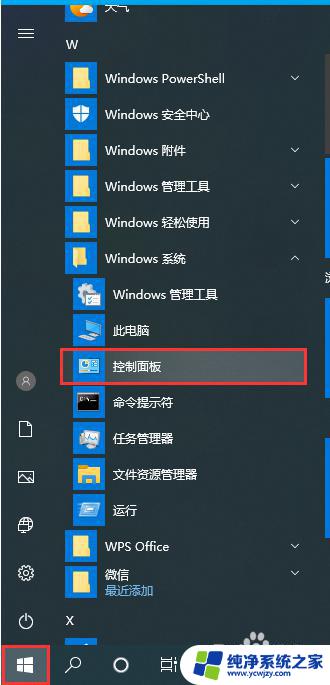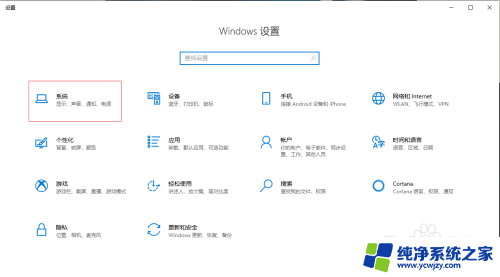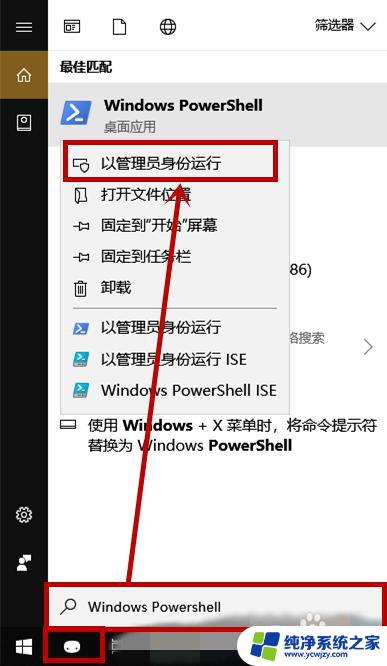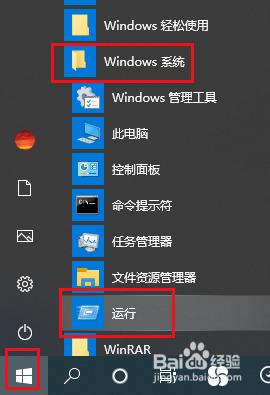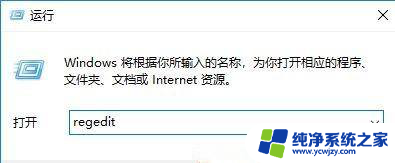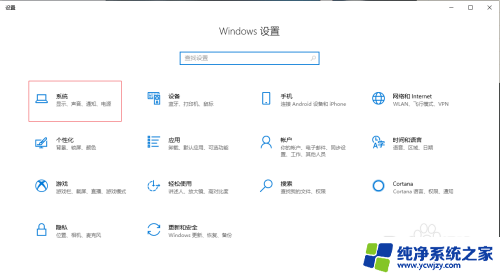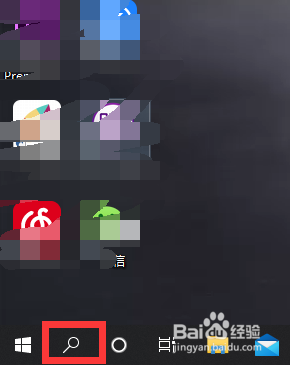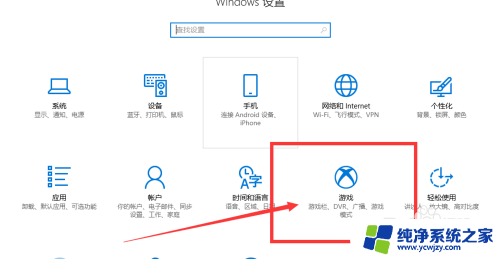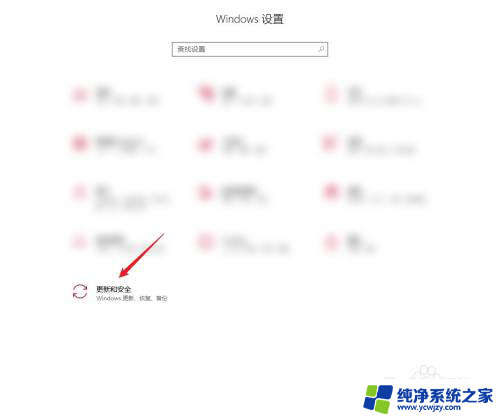怎么开启电脑高性能模式win10 Win10系统高性能模式的打开方法
更新时间:2024-03-12 17:07:17作者:yang
在当今数字化时代,电脑成为人们生活中不可或缺的工具之一,有时我们发现电脑的性能表现并不尽如人意,运行速度变慢,应用程序反应迟钝,这无疑给我们的工作和娱乐带来了不便。幸运的是Win10系统提供了一个高性能模式,能够使我们的电脑发挥最佳状态。如何开启电脑的高性能模式呢?接下来我们将一起探索Win10系统高性能模式的打开方法。
操作方法:
1.在键盘上按下【win+i】组合键,调出设置选项界面,然后选择【系统】。
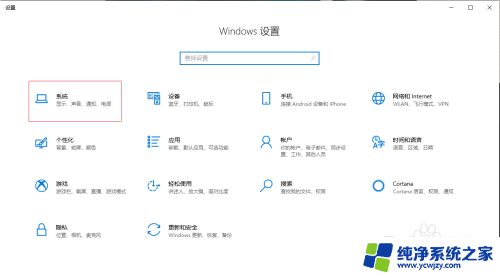
2.在左侧选择【电脑和睡眠】,右侧点击【其他电源设置】。
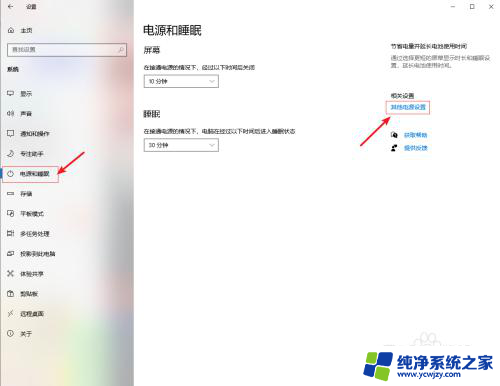
3.进入电源选项界面,找到【隐藏附加计划】并打开隐藏项。然后在隐藏项里选择高性能即可。
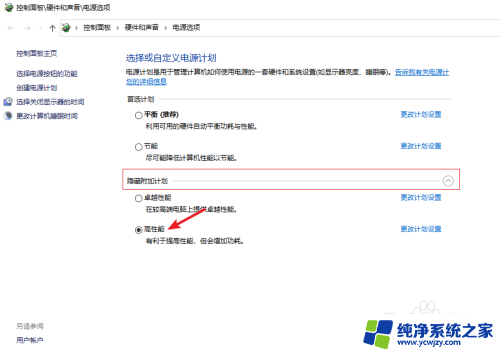
以上就是如何在win10中启用电脑的高性能模式的全部内容,如果您遇到了相同的情况,请参照以上方法进行处理,希望这些方法能对您有所帮助。